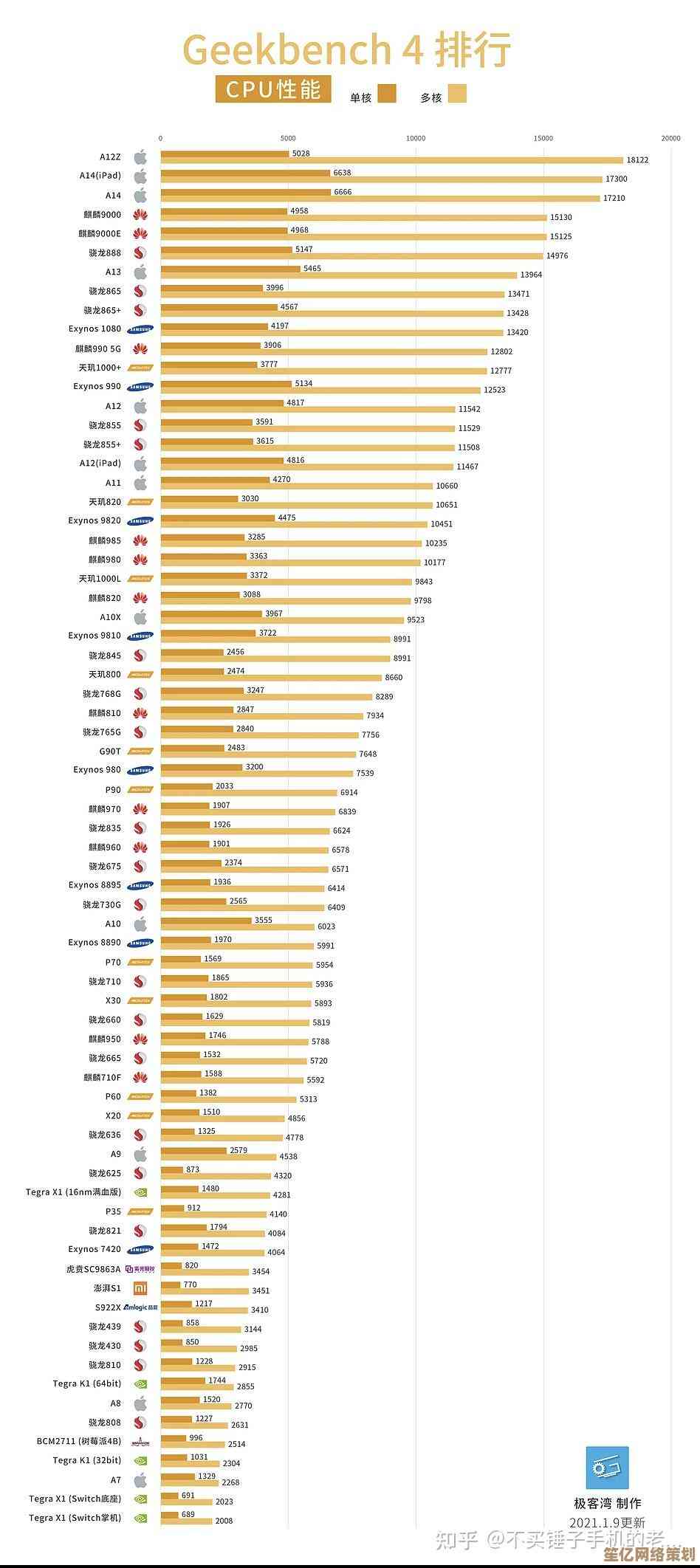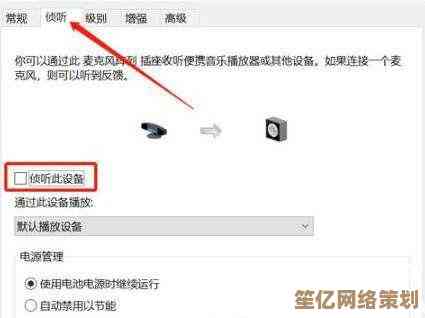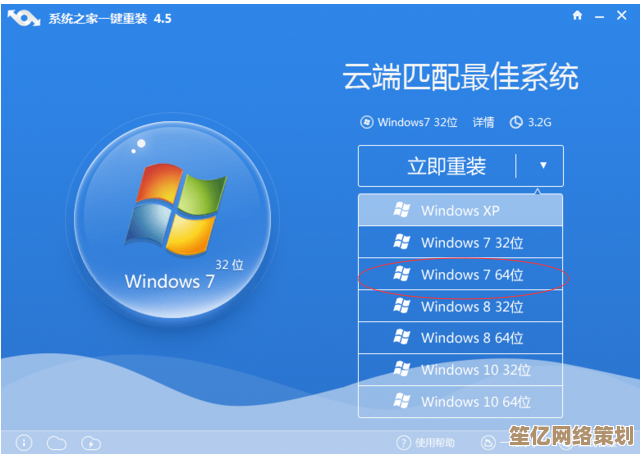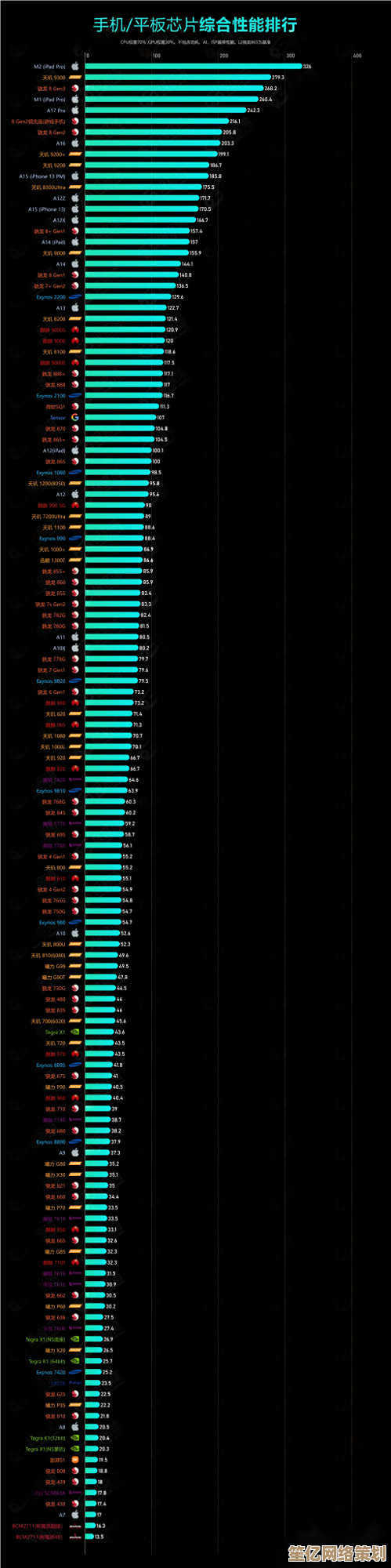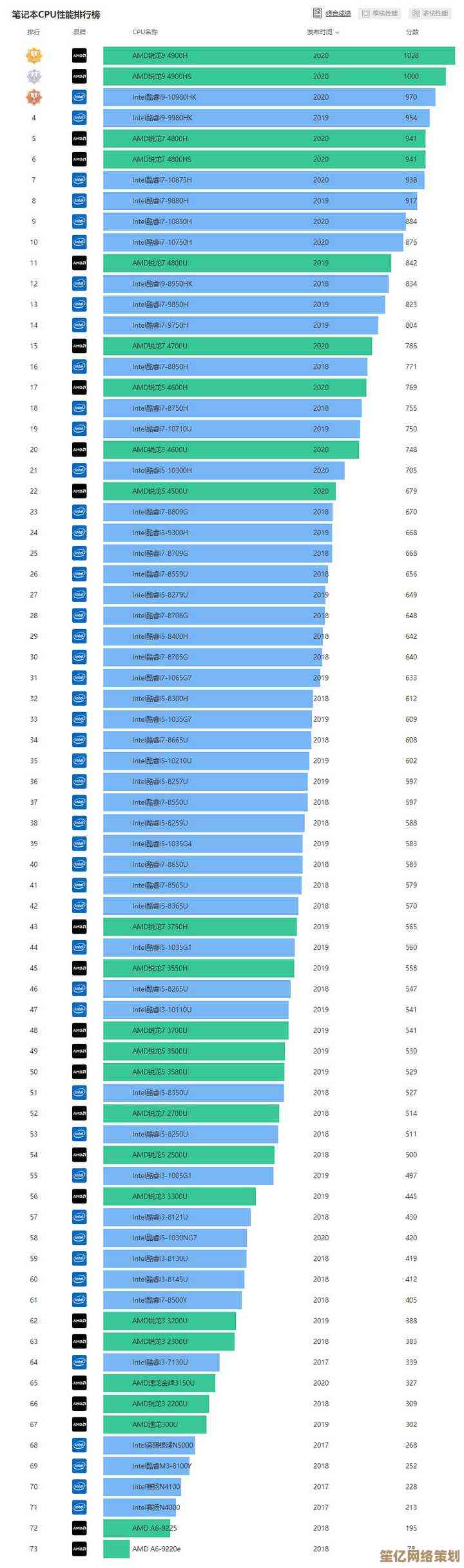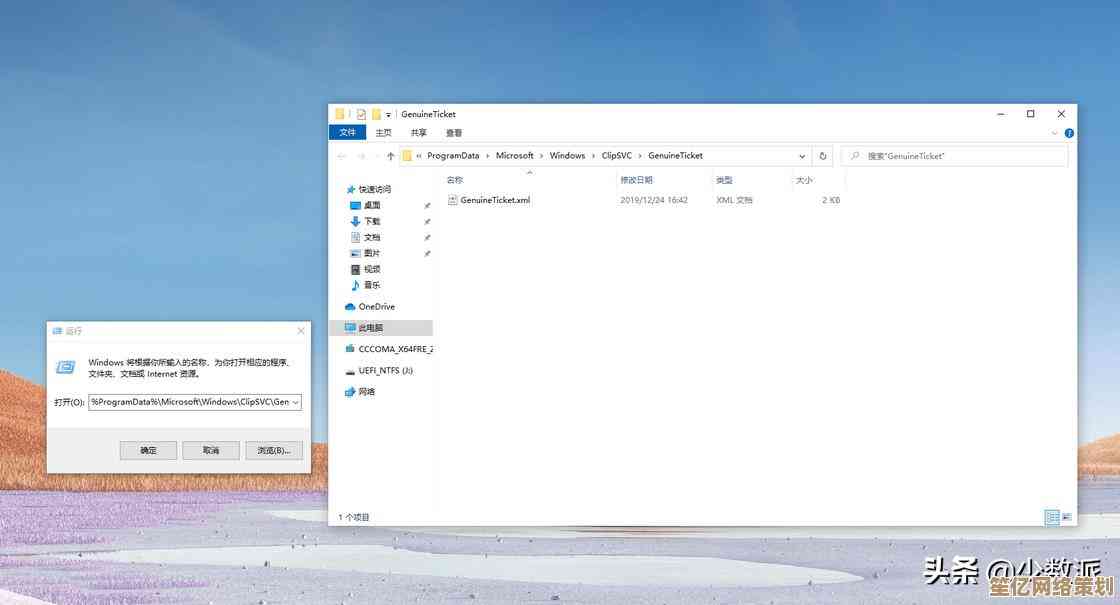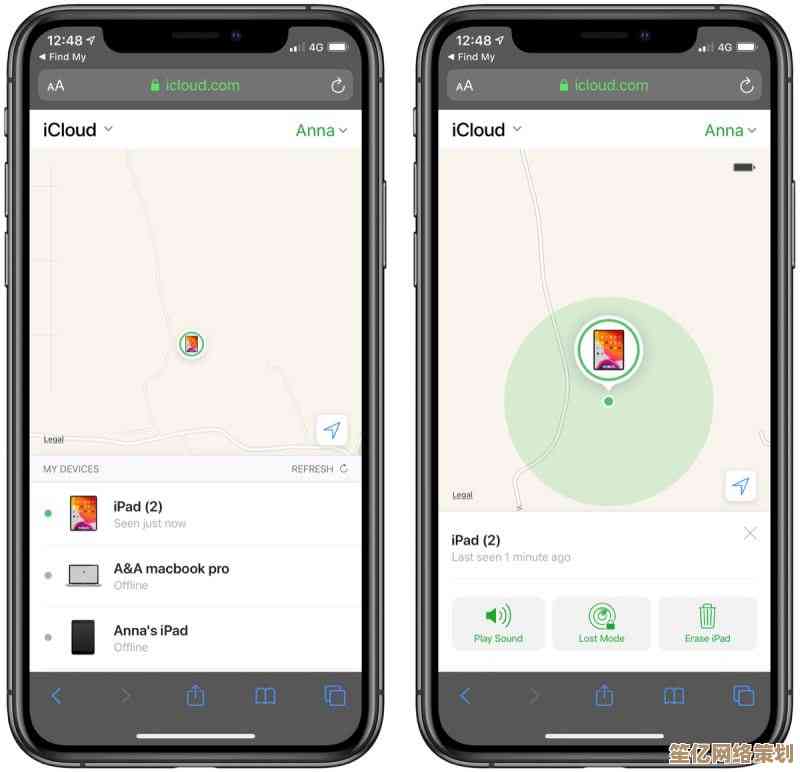电脑重装系统软件优选指南:一键操作省心省力
- 问答
- 2025-10-15 08:50:23
- 1
哎,说到重装系统这事儿,我猜不少人头都大了吧?光是想到要找启动盘、备份资料、下载驱动…那一连串步骤,简直让人想直接放弃,让旧电脑苟延残喘算了,但你知道吗,现在有些软件真的…能把这事儿变得特别简单,几乎是一键搞定,软件那么多,选哪个才不踩坑呢?我自己也折腾过好几回,有点心得,随便聊聊哈。
首先啊,得搞清楚你需要“重装”到什么程度,是系统彻底崩溃了,开机都开不了?还是只是觉得电脑变慢了,想清爽一下?这两种情况用的工具可能完全不一样,如果是前者,你可能得靠U盘启动盘来救命;如果是后者,那系统自带的重置功能或者一些第三方一键重装软件可能更省事。
我最早接触的是那种…嗯…叫“老毛桃”还是“大白菜”的PE工具?名字挺接地气的,但用起来其实需要点技术底子,你得自己下载系统镜像,手动设置BIOS启动顺序,门槛不低,而且有时候驱动不兼容,装完系统发现网卡都没认出来,还得用另一台电脑下载驱动,特别折腾,所以现在除非是救急,我一般不太推荐纯新手去碰这个。
后来试过像“360系统重装大师”之类的,这类软件确实简单,点几下鼠标就自动下载、安装,但…怎么说呢,我总有点心理阴影,毕竟它们偶尔会“贴心”地帮你装点别的,比如它自家的浏览器或者安全卫士,装完系统还得花时间清理一遍,这种“附赠”的惊喜,有时候真让人哭笑不得 😅,所以用这类工具之前,最好看看设置里有没有勾选“纯净安装”的选项,或者提前断网安装,避免自动下载捆绑软件。
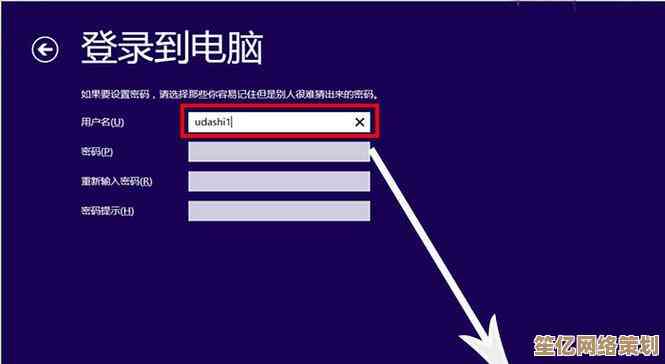
最近我比较偏爱那种真正专注于系统部署的轻量工具,比如Dism++或者Rufus,它们没那么多花里胡哨的功能,但胜在干净、可控,Rufus做启动盘特别快,几乎兼容所有U盘;Dism++则像个小手术刀,能清理垃圾、优化设置,甚至直接在现有系统上备份还原,不过这类工具同样需要你自己准备系统镜像文件(MSDN官网下载的原版最好),适合稍微有点动手能力,又不想被捆绑软件骚扰的人。
哦对了,还有一点很容易被忽略:驱动备份,重装系统最怕的不是装系统本身,而是装完发现声卡、网卡驱动全没了,电脑成了哑巴+瞎子,无论用哪个软件,重装前一定!一定!要用驱动精灵或者驱动人生这类工具备份好驱动,或者至少记下网卡型号,提前下载好离线版驱动包,别问我怎么知道这重要的…都是血泪教训啊。
说到情绪,我印象最深是有次帮朋友重装一台老笔记本,他用的是某个一键重装软件,结果装到一半卡住了,屏幕停在那不动,等了半小时也没反应…当时我俩大眼瞪小眼,差点以为硬盘坏了,最后强制关机,换了个软件才搞定,所以啊,再“一键”的工具也有抽风的时候,重要资料务必提前备份到移动硬盘或云盘,别赌运气。

其实现在有些新出的工具已经聪明多了,微PE工具箱”结合原版镜像,几乎能做到无人值守安装,过程中自动匹配驱动,虽然还是要U盘启动,但流程简化了很多,不过这类工具更新不太频繁,需要留意兼容性问题。
吧,选重装软件就像选帮手…你得先清楚自己会不会“指挥”,如果完全没经验,就选界面最傻瓜、提示最详细的;如果懂点基础,可以尝试更干净、高效的专业工具,别光看广告里说的“一分钟搞定”,多看看网友的真实评价,尤其是关于捆绑软件和失败案例的反馈。
对了,最后啰嗦一句:重装系统不是万能药,如果电脑硬件老化(比如机械硬盘用了五六年),换块固态硬盘可能比重装十次系统还管用…所以先判断清楚问题根源,别盲目重装啦。
嗯…差不多就想到这些,希望这些零零碎碎的经验,能帮你少走点弯路吧,重装系统这事儿,一旦找到顺手的工具,其实也没那么可怕,真的。😊
本文由黎家于2025-10-15发表在笙亿网络策划,如有疑问,请联系我们。
本文链接:http://www.haoid.cn/wenda/26560.html